
یکی از موارد مهم در بحث فروش و محبوبیت برند شما، ارتباط نزدیک با کاربران است. راههای متفاوتی برای ارتباط با کاربران وجود دارد. ایمیل و فرم تماس با ما از قدیمیترین و رایجترین این موارد است. اما اینها روشهای سریعی برای پاسخگویی به نیازهای کاربران نیستند. بهترین و سریعترین روش، پشتیبانی آنلاین است. شما به وسیله آموزش چت آنلاین وردپرس به طور غیر مستقیم با تقویت خدمات پشتیبانی خود، میتوانید آمار فروش را نیز بالا ببرید. حالا اگر شما از وردپرس استفاده کنید، به علت وجود افزونههای گوناگون و کار آمد، مسئله راحتتر است.
امروز با معرفی افزونهای حرفهای چت آنلاین وردپرس سعی داریم فرآیند پشتیبانی و ارتباط با مشتریان را برایتان آسان کنیم.
آموزش چت آنلاین وردپرس
ساخت سیستم چت آنلاین وردپرس این قابلیت را در اختیار سایت قرار میدهد تا هر زمان بازدیدکنندهای وارد سایت میشود و درباره محصولات و خدماتی که ارائه میدهید قبل از خرید هر سوالی که دارد را از شما بپرسد.
افزونه چت آنلاین وردپرس به این صورت هست که هر زمان در دسترس و آنلاین باشید دکمه چت در وردپرس برای کاربر نمایش داده میشود و کاربران قادر هستند بعد از کلیک روی آیکون چت پیغام خودشون را ارسال کنند و از قابلیت چت در سایت استفاده کنند.
استفاده از چت آنلاین در وردپرس یک نیاز اساسی هست که اگر آن را راهاندازی کنید میتواند تاثیر بسیار خوبی روی فروش محصولات شما داشته باشد.
در اینجا آموزش چت آنلاین وردپرس را شرح خواهیم داد، میتوانید به سادگی با اعضای سایت خود به صورت آنلاین ارتباط برقرار کنید و مستقیما به مشتریان خود پشتیبانی آنلاین ارائه دهید.
آموزش ایجاد سیستم چت آنلاین با افزونه crisp
در این مقاله آموزش وردپرس قصد معرفی سیستم چت آنلاین در وردپرس با استفاده از سایت crisp را داریم که جزو برترین سیستمهای چت آنلاین در وردپرس به حساب می اید و اگر دنبال بهترین افزونه چت آنلاین وردپرس هستید پیشنهاد میکنم حتما از این سایت برای پشتیبانی آنلاین استفاده کنید.
البته سیستمهای بهتری هم وجود دارند اما چون رایگان نیستند و هزینه استفاده از آنها که براساس دلار هست زیاد میشود توجیه اقتصادی ندارند که از نسخههای تجاری استفاده کنیم.
نحوه ایجاد یک سیستم بسیار قدرتمند چت آنلاین
ابتدا به آدرس crisp.chat مراجعه کرده و ثبت نام کنید. برای عضویت در سایت مشابه تصویر زیر روی دکمه USE CRISP FOR FREE کلیک کنید.
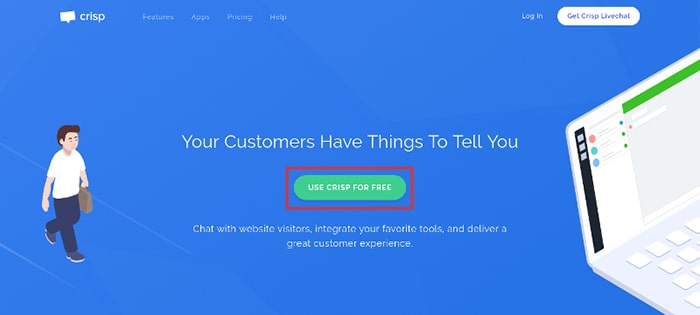
با کلیک روی این دکمه به صفحه عضویت در سایت هدایت خواهید شد. همانطور که در تصویر زیر می بینید اطلاعات خودتان را در صفحه عضویت که شامل ایمیل، رمز انتخابی، نام و نام خانوادگی هست را وارد کرده و در نهایت روی دکمه Continue کلیک کنید.
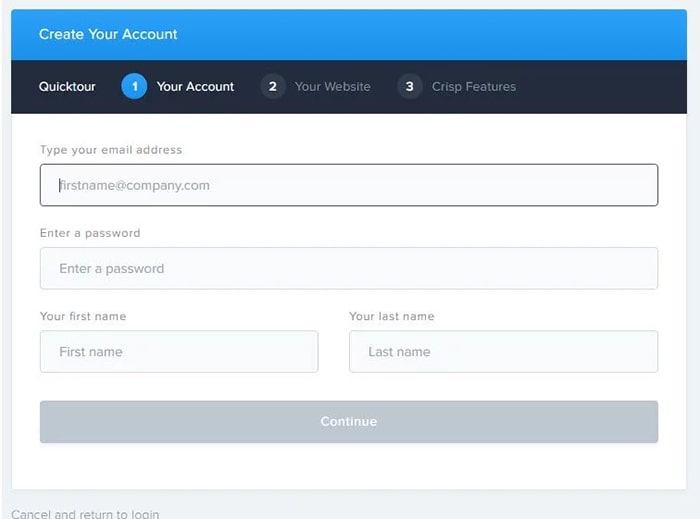
بعد از این مرحله وارد صفحه زیر میشوید که باید آدرس دامنهای که قصد استفاده از crisp را برای پشتیبانی آنلاین وردپرس دارید به همراه نام سایت وارد کنید. بنابراین مشابه تصویر زیر آدرس دامنه و نام سایت خودتان را وارد کرده و در نهایت روی دکمه Continue کلیک کنید.
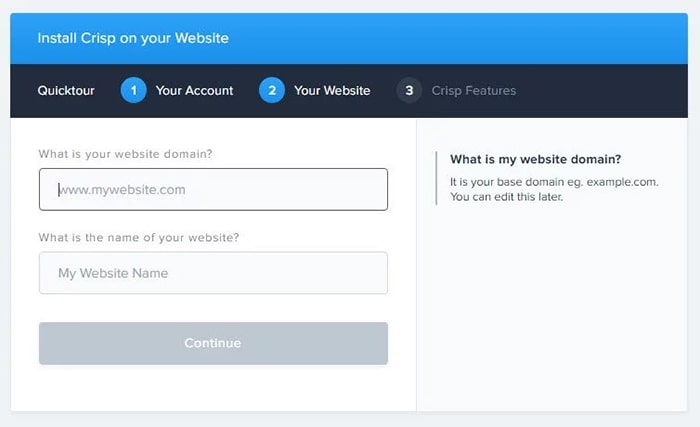
در مرحله آخر که ثبت نام انجام میشود با تصویر زیر روبهرو خواهید شد.
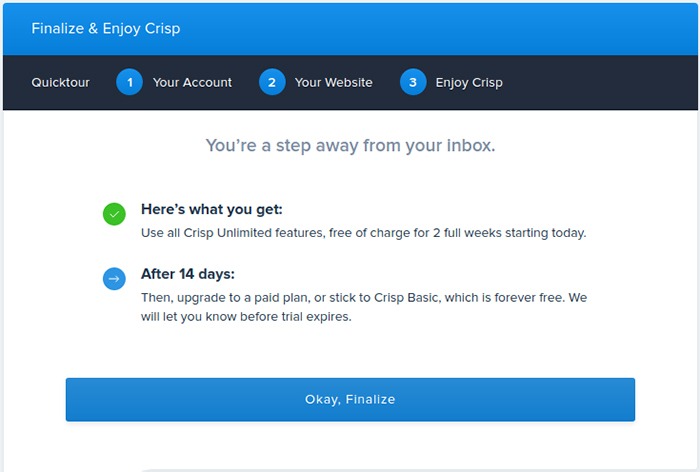
نکته:
به شما اعلام میشود تا 14 روز میتوانید از کلیه قابلیتهای این سایت برای پشتیبانی آنلاین در وردپرس استفاده کنید. اما زمانی که 14 روز گذشت برای حفظ کلیه امکانات باید نسخه pro را خریداری کنید. در غیر این صورت اکانت به حالت رایگان تغییر پیدا خواهد کرد که امکانات نسخه رایگان محدودتر خواهند بود.
برروی دکمه Okay, Finalize کلیک کنید تا به صفحه زیر هدایت شده و در نهایت دکمه Discover My Dashboard را انتخاب کنید تا به داشبورد سایت crisp هدایت شوید.
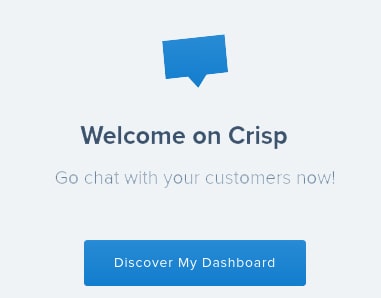
بعد از اینکه وارد داشبورد شدید پنجره زیر برایتان نمایش داده میشود و از انجایی که ما از وردپرس استفاده میکنیم بنابراین روی دکمه WordPress کلیک کنید.
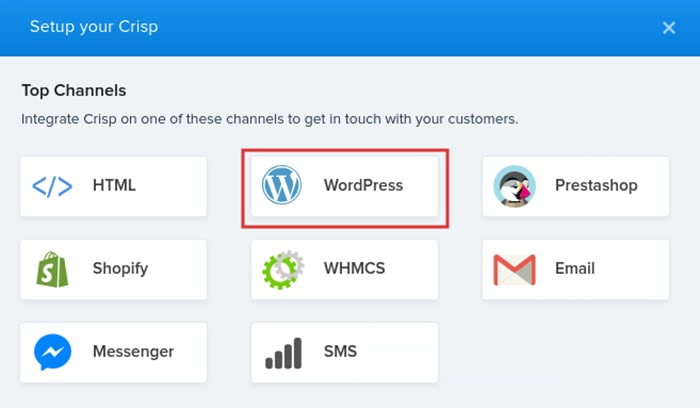
بعد از کلیک روی وردپرس پنجره زیر نمایش داده میشود و از شما میخواهد که به مخزن وردپرس مراجعه کرده و افزونه رسمی را برای استفاده از پشتیبانی آنلاین در وردپرس نصب و فعال کنید.
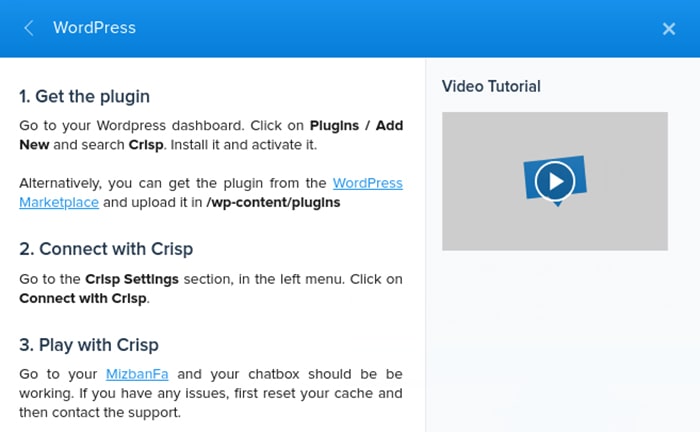
نحوه نصب و فعال سازی افزونه crisp
حال وارد پنل مدیریت وردپرس خود شوید و افزونه Crisp Live Chat را نصب و فعال سازی کنید، در پنل مدیریت منو crisp settings را مشاهده میکنید و با کلیک بر روی connect به crisp متصل میشوید. روی گزینه Go to my Crisp setting کلیک کنید، مجددا داشبورد crisp با تعداد افراد آنلاین مشاهده خواهید کرد.
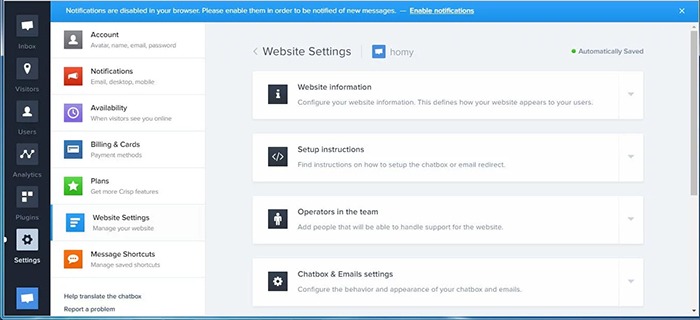
برای فارسی کردن و استایل افزونه به بخش تنظیمات رفته، بخش open options > chatbox appearance را انتخاب و رنگ آیکون، نوع پیام های خوش آمد گویی و پایان را میتوانید مشخص کنید و همچنین گزینه open options > chatbox appearance > chatbox language > persian را انتخاب و زبان فارسی را انتخاب کنید.
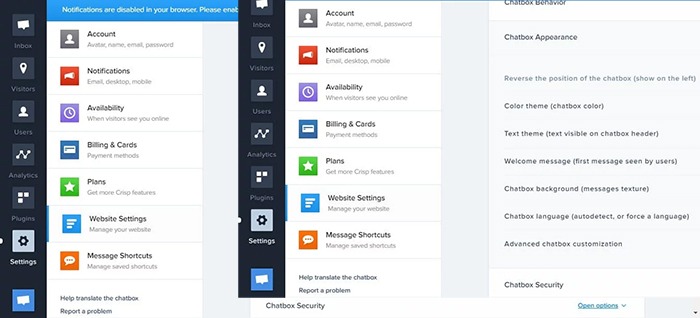
تفاوت نسخه پرو crisp با نسخه رایگان در این است که میتوانید نسخه پرو را به صورت سفارشی تنظیم کنید و این افزونه را برای سایت خودتان طراحی کنید و اینکه در نسخه رایگان یکسری گزینه ها غیر فعال است.
سخن نهایی
امیدوارم که این مقاله آموزش wordpress هم مورد توجه و پسند شما قرار گرفته باشه و با استفاده از آن توانسته باشید امکان چت آنلاین در وردپرس را در سایت وردپرسی راه اندازی کنید و با پاسخ دادن به مشتریان سایت، در جهت افزایش فروش خدمات و محصولات خودتان حرکتی رو به جلو داشته باشید. در صورتی که درباره این آموزش سوال یا مشکلی داشتید در بخش دیدگاهها اعلام کنید تا در کوتاهترین زمان ممکن پاسخگوی شما باشیم.




